حل مشكلة عدم استجابة Facebook Messenger
هل تلقيت رسالة تقول "Messenger لا يستجيب" أثناء استخدام Facebook Messenger الخاص بك؟ إذا كان لديك ، فلا تقلق لأنك لست الوحيد. هذه مشكلة شائعة بالفعل وستواجهها على كل من الهاتف المحمول والمتصفحات. وبغض النظر عن مواجهتك المشكلة على الهاتف المحمول أو الكمبيوتر ، يجب أن ترغب في معرفة كيفية حل مشكلة عدم استجابة Facebook Messenger ، أليس كذلك؟ يمكن حل المشكلة في حالتين:
1. Facebook Messenger لا يستجيب على Android / iPhone:
قد تحدث مشكلة عدم استجابة Facebook Messenger على هاتف Android أو iPhone بشكل متكرر. عندما تقوم بتشغيل أو استخدام أو تحديث Facebook Messenger على هاتفك ، فسيتعطل التطبيق فجأة ويظل متوقف. قد يكون هذا بسبب خطأ Facebook Messenger أو مشكلة في الهاتف أو مشكلات أخرى في الإعداد على الجهاز. وعندما تواجه مثل هذه المشكلة ، يمكنك تجربة الوسائل أدناه لحل المشكلة.
1. أعد تشغيل هاتفك المحمول :
عادة ، لتحقيق أهداف مختلفة ، كنا ندير عدة تطبيقات على هواتفنا مرة واحدة. ولكن إذا قمت بتشغيل الكثير من البرامج على جهاز واحد لفترة طويلة ، فستكون محملة بشكل زائد وستتعارض البرامج قيد التشغيل في بعض الأحيان. وقد يكون هذا هو السبب الذي يؤدي إلى عدم استجابة Facebook Messenger هنا. حتى تتمكن من حل المشكلة ، يمكنك محاولة إعادة تشغيل هاتفك ، والذي لا يمكنه فقط إيقاف برنامج الخلفية ولكن يمكنه أيضًا تحديث الجهاز. الآن فقط اضغط باستمرار على زر الطاقة الموجود على هاتفك لإيقاف التشغيل ثم قم بتشغيله مرة أخرى لإصلاح Facebook Messenger الذي لا يستجيب.
2. حذف بيانات التطبيق والايقاف الاجباري :
كما نعلم جميعًا ، ستتسبب التخزين المؤقت في بعض مشكلات التطبيقات أو الهاتف في بعض الأحيان. لذا فإن حذف ذاكرات التخزين المؤقت لـ Facebook Messenger هو أيضًا طريقة يمكنك من خلالها محاولة حل المشكلة. هنا ، إذا كنت من مستخدمي iPhone ، فلن تحتاج إلى مسح البيانات المخزنة مؤقتًا لأن النظام سيقوم بمسحها تلقائيًا. ولكن إذا كنت تستخدم هاتف Android ، فعليك إجراء عملية المسح يدويًا.
- أدخل تطبيق الإعدادات على هاتف Android الخاص بك ، ثم انقر فوق الخيار Application Manager .
- ثم سيتم عرض قائمة التطبيقات على الشاشة. تحتاج إلى التمرير لأسفل الصفحة لمعرفة والنقر فوق خيار Facebook Messenger .
- الآن سوف تكون في صفحة معلومات التطبيق . في هذه الصفحة ، يمكنك النقر فوق زر Force Stop وتحديد Clear Cache لبدء عملية المسح.
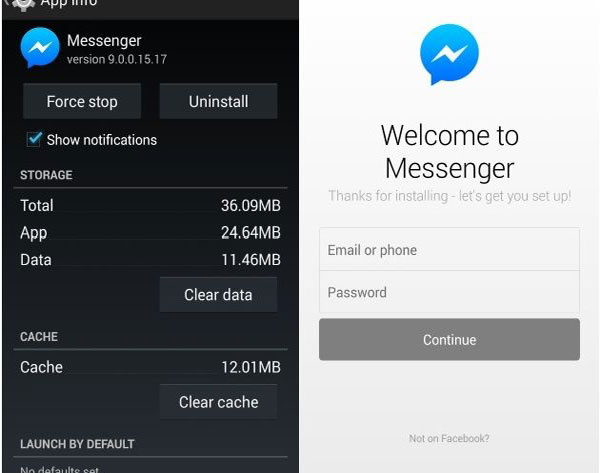
3. إعادة تثبيت Facebook Messenger :
من الممكن أن يكون Facebook Messenger مثبتًا بشكل غير صحيح أو أن الإصدار قديم وتوجد به بعض الأخطاء. وفي هذه الحالة ، لا يمكن حل هذه المشكلة إلا عن طريق إعادة تثبيت التطبيق. لتحقيق ذلك تحتاج إلى إلغاء تثبيت التطبيق الحالي في البداية:
- انتقل إلى شاشتك الرئيسية واعرف أيقونة Facebook Messenger .
- بعد ذلك ، يمكنك الضغط لفترة طويلة على الرمز حتى تظهر أيقونة "X" . ثم يمكنك النقر فوق الرمز لإزالته من جهازك.
- بعد حذف التطبيق ، يمكنك الانتقال إلى متجر Google Play أو متجر التطبيقات لتنزيل أحدث Facebook Messenger ، ثم اتبع الإرشادات لتثبيته بشكل صحيح.
4. استخدم برنامج Messenger في المتصفح :
إذا فشلت جميع الأساليب المذكورة أعلاه ، يمكنك أيضًا محاولة تسجيل الدخول إلى Facebook Messenger على المتصفح. يمكنك تنزيل وتثبيت متصفح عالي الجودة مثل Chrome و Safari و Firefox وما إلى ذلك على هاتفك المحمول ثم تسجيل الدخول على Facebook Messenger على صفحة الويب. إذا كان هذا يعمل ، فهذا يعني أن هاتفك قد يكون غير متوافق مع Facebook Messenger App.
2. Facebook Messenger لايستجيب على المتصفح :
بدلاً من تثبيت تطبيق ما ، يميل بعض المستخدمين إلى استخدام Facebook Messenger على المستعرض. لكن على الرغم من ذلك ، من المحتمل أيضًا أن يواجهوا بعض المشكلات. ثم ماذا يمكنك أن تفعل عندما يستمر Facebook Messenger في التوقف في نظام Windows 10/8/7 / XP؟ إليك بعض االحلول .
1. احذف ذاكرات التخزين المؤقت للمتصفح
تختلف طرق حذف ذاكرات التخزين المؤقت على متصفحات متباينة ، لذا تحتاج إلى البحث عن التفاصيل بنفسك. هنا ، سنأخذ Chrome للكمبيوتر الشخصي كمثال.
- اكتب "chrome: // settings / clearBrowserData" في شريط عنوان المتصفح.
- تظهر نافذة مع عدة خيارات تحتاج إلى تحديد الخيارات تصفح التاريخ ، تحميل التاريخ ، الكوكيز والمكونات في البيانات ، الصور والملفات المخزنة مؤقتا واحدا تلو الآخر.
- أخيرًا ، يمكنك النقر فوق بيانات التصفح الواضحة لبدء عملية الحذف .
عند انتهاء عملية الإزالة ، يمكنك إغلاق جميع نوافذ المتصفح على جهاز الكمبيوتر الخاص بك وإعادة فتح المتصفح لتسجيل الدخول إلى Facebook Messenger.
2. إزالة الوظائف الإضافية غير المتوافقة :
في بعض الأحيان قد تحدث المشكلة بسبب الإضافات غير المتوافقة حتى تتمكن أيضًا من محاولة إزالتها لإصلاح مشكلة التوقف :
- أدخل Chrome على جهاز الكمبيوتر الخاص بك ، ثم انقر فوق أيقونة تخصيص Google Chrome والتحكم فيه ، أي النقاط الثلاث الرأسية الموجودة في أعلى الزاوية اليمنى.
- في القائمة المنسدلة ، يمكنك النقر فوق نافذة التصفح المتخفي الجديدة لمعرفة ما إذا كان Facebook Messenger يعمل بشكل طبيعي في وضع التصفح المتخفي. إذا كان يعمل بشكل جيد ، فأنت بحاجة إلى إزالة الوظائف الإضافية غير المتوافقة.
يمكنك أيضًا تحديد إدخال نافذة التصفح المتخفي الجديدة مباشرةً باستخدام اختصار لوحة المفاتيح "Ctrl + Shift + N" بدلاً من الخطوة 1 و 2.
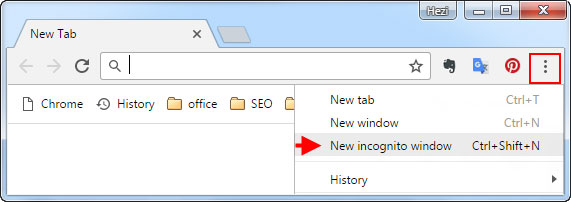
- لحذف الوظائف الإضافية غير المتوافقة ، يمكنك الانتقال إلى تخصيص Google Chrome والتحكم فيه > أدوات إضافية > إضافات لتحديد الوظيفة الإضافية غير المتوافقة وإزالتها.
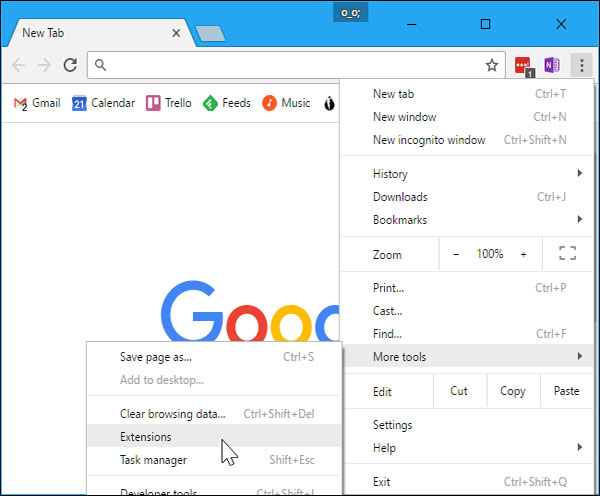
3. استخدام متصفح آخر :
سبب آخر محتمل هو أن المستعرض الذي استخدمته لا يتوافق مع Facebook Messenger ويمكنك محاولة استخدام المتصفحات الأخرى ، مثل Internet Explorer و Firefox و Chrome و Safari وما إلى ذلك. ما عليك سوى تسجيل الدخول على Facebook Messenger على أحدهم لمعرفة ما إذا كان يعمل بشكل طبيعي.
